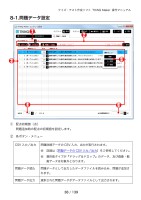THiNQ:操作マニュアル
39/139
クイズ・テスト作成ソフト THiNQ Maker 操作マニュアル 39 / 139 ※ 問題データ読込/問題データ出力の詳細に関しては[問題データ出力機能の詳細」をご参照してください 複製 選択された問題データがが複製されます。複製した問題は、最下部に追加されます。 「- 削除」/ 「+ 追加」 選択中の問題詳細データが削除されます。または問題が新規追加されます。 ※ はじめて「空コンテンツ」よりコンテンツを作成する際には、【 追加 】ボタンをクリックし、問題データのリストへ問題データを追加してから、詳細データ設定を行ってください。 ③ 問題データ表示エリア 問題詳細データで登録した各問題の情報をリスト表示します。 左端の項目はリスト上の番号です。 ID 問題詳細データを追加するごとに自動で設定されます。 選択肢タイプ 問題詳細データで登録した選択肢を表示します。 配点 各問題の配点を設定します。 ※ 基本設定で「抽出出題」を選択した場合は、基本設定画面で配点を登録する為ここには表示されません。 問題テキスト 問題詳細データで作成した問題テキストが表示されます。 ※ リスト内の問題データ上でダブルクリックすると、問題詳細データ作成画面が開きます。詳細は「問題詳細データ設定」をご参照ください。 ※ リスト内、問題データ上でマウスを右クリックすると、⑤の右クリックメニューが開きます。 ④ 合格点 コンテンツの合格点を設定します。 ⑤ 右クリックメニュー リスト上で右クリックと、以下のメニューが表示されます。 ※ リストの項目(行)をドラッグ&ドロップすることでも同様の操作を行えます。
元のページ